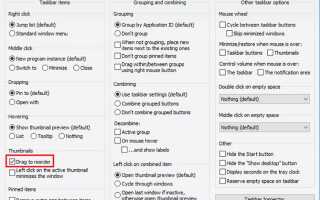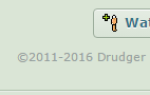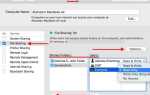Есть много основных функций, которые должны поставляться с Windows 10
но не доступны К счастью, сторонние разработчики обнаруживают слабость Microsoft, и одним из этих пробелов является невероятно простая задача переставить сложенные окна на панели задач.
Использование панели задач 7+ Tweaker
7+ Taskbar Tweaker — это небольшая удобная программа, полная функций, отсутствующих в Windows, включая функции реорганизации стека, упомянутые выше. И хотя название может заставить вас поверить, что оно работает только в Windows 7, оно совместимо с Windows 10.
После установки 7+ Taskbar Tweaker, под Элементы панели задач > Эскизы, удостоверься что Перетащите, чтобы изменить порядок проверено.
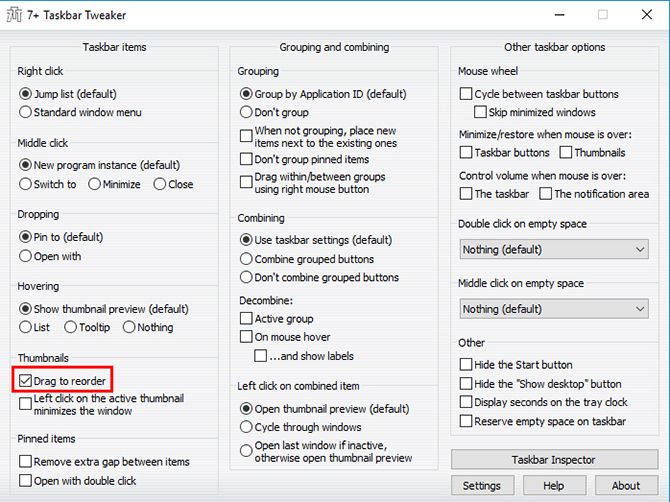
Как только это будет сделано, вы можете навести курсор на сложенные окна на панели задач, чтобы открыть эскизы для всех окон в этом стеке. Просто нажмите и перетащите миниатюры в том порядке, в котором вы хотите, чтобы они появлялись.
Это особенно полезно для приложений, таких как Chrome, где вы часто держите несколько окон открытыми, и Windows не предлагает иного выбора, кроме как хранить их в стеке. Но если вы предпочитаете не устанавливать еще одну служебную программу, есть второй вариант: расширение Merge для Windows.
После установки этого расширения просто нажмите кнопку «Объединить Windows», и все ваши вкладки будут объединены в одно окно. Затем вы можете перетаскивать вкладки в новые окна в нужном порядке. Вы можете вручную перетаскивать вкладки в новые окна без расширения, но это более утомительно.
Есть ли у вас какие-либо советы или рекомендации по изменению порядка расположения окон Chrome на панели задач Windows? Дайте нам знать об этом в комментариях.